ARMAGEDON
Wcześniej czy później na KAŻDEGO (Tak, na Ciebie też mój drogi czytelniku) przyjdzie taka pora, że Twój ukochany komputer, Twoje okienko na świat, Twoje cacko z dziurką i centrum multimedialnej rozrywki w jednym, zacznie pracować jakby za przykładem polskich nauczycieli rozpoczął przed chwilą strajk włoski. Z powodu swojej mozolnej pracy Twój dotychczasowy przyjaciel zacznie doprowadzać Cię do szewskiej pasji, przysparzać Cię o ból głowy i/lub nerwicę myszki jednocześnie. Może to grozić konfliktem lub nawet rozłamem w rodzinie, a ostatecznie doprowadzić nawet, do wyjścia do tzw REALU, czy nawet wejście w świat sportu i kontuzji, a przecież TEGO BYŚMY PRZECIEŻ NIE CHCIELI...
POMOCY!
Co można zrobić w tej rozpaczliwej sytuacji? Gdybym był szejkiem naftowym, wysłałbym pierwszego który mi się pod rękę nawinie podwładnego po najbardziej wypasiony laptop w (skromnej, ale eleganckiej) złotej obudowie do najbliższego SZEJKOTRONIKA lub innego SZEJK-EXPERT, czy też ewentualnie do RTV SZEJK AGD. Niestety ta opcja nie ma tu racji bytu, bo w takiej sytuacji nie szukalibyśmy rozwiązania problemu w sieci, a już dawno cieszylibyśmy się nową zabawką.
No to może pomoc od znajomego mola komputerowego? Tylko o ile znajdzie czas, to pewnie rzuci Ci hasło: "FORMAT C" i z głowy. Faktycznie, komp się odmuli, a z odmuleniem przepadną wszystkie ustawienia, programy i dane których nie zabezpieczyliśmy.
NADCHODZI RATUNEK
Przyczyną zamulenia przeważnie jest nadmiar uruchamianych przy każdym odpaleniu maszyny programów. Przeważnie do niczego nie potrzebnych. Na dobry początek spróbujemy użyć do tego narzędzi od Microsoftu, bo nie trzeba nigdzie się ruszać i każdy je ma pod ręką (chce czy nie).
Faza 1 - przygotowanie
Jeżeli na samą myśl o grzebaniu w ustawieniach systemu przechodzą Cię dreszcze zalecałbym zaparzyć sobie melisy, tudzież zażycie innego relanium, pomyśleć o czymś przyjemnym z dzieciństwa, a jeżeli było ciężkie to przytoczyć sobie chociaż jakiś sielski fragment z filmu, żeby się deko odstresować.
Co do przygotowania komputera, to wystarczy zapisać postępy w ulubionej grze, tudzież pliku na którym pracowaliśmy.
NIE, NIE BĘDZIE BOLAŁO! :D
Faza 2 - culmination
Na klawiaturze (naszej) szukamy przycisku z flagą Microsoft. Trzymając ten klawisz wciskamy równocześnie R.
Po tych akrobacjach pojawi nam się na ekranie okienko "Uruchamianie", w którym identycznie jak na załączonym obrazku wpisujemy komendę:
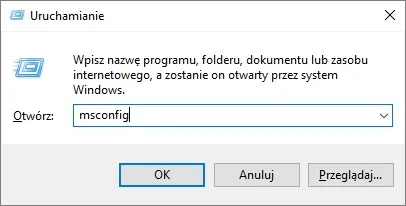
Dzięki temu uruchomimy narzędzie konfiguracji systemu. Zaznaczamy pole "Ukryj wszystkie usługi firmy Microsoft", a dopiero PO TYM klikamy w guzik: "Wyłącz wszystkie". Po tym zabiegu wyłączymy wszystkie usługi nie należące do Microsoft, a pałętające się nam po systemie i zużywające skromne zasoby naszego komputera. Niestety wyłączymy też coś co przydaje nam się w codziennym użytkowaniu internetu - nasz antywirus. Toteż przewijamy całą listę i zaznaczamy wszystkie pozycje, które mają w nazwie usługi lub w polu producent cokolwiek wspólnego z twórcą naszego antywirusa. Tym sposobem nie pozostawimy siebie bez ochrony antywirusowej.
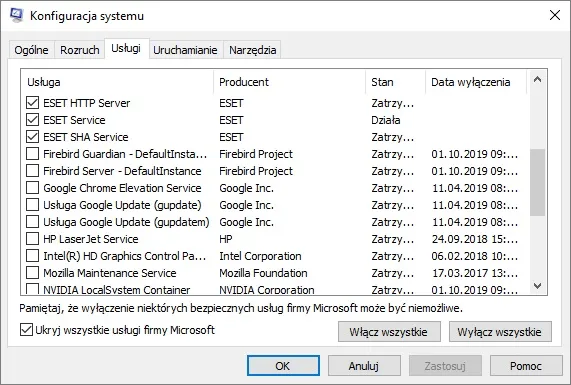
Następnie przechodzimy na zakładkę "Uruchamianie" i klikamy odnośnik "Otwórz Menedżer zadań".
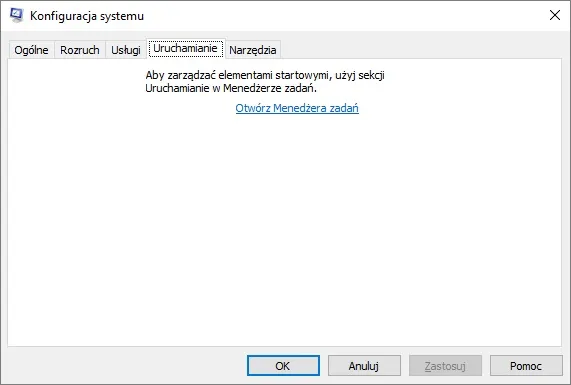
Na zakładce "Uruchamianie" "Menedżera zadań" na wszystkich pozycjach, z wyjątkiem antywirusa lub np skejpa, jeżeli chcemy żeby uruchamiał się samoczynnie zaraz po włączeniu komputera, klikamy prawym guzikiem myszy i wybieramy opcję "Wyłączony" (lewym).
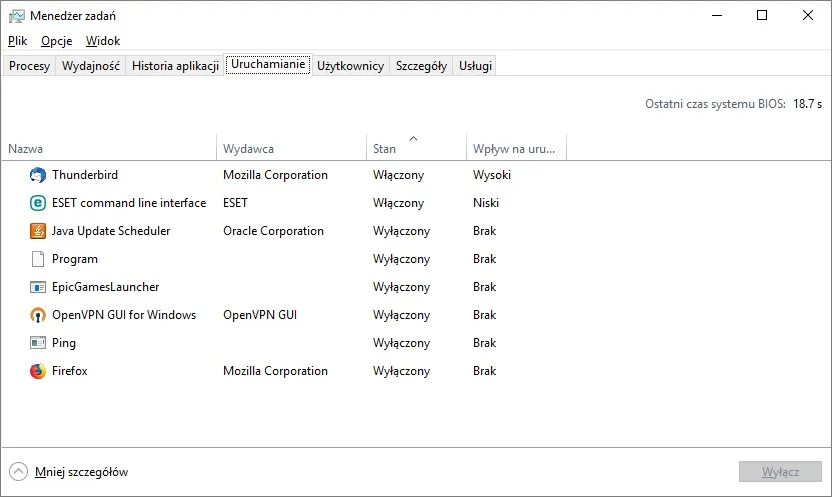
Na koniec zamykamy krzyżykiem Menedżer zadań, a w okienku "Konfiguracji systemu" klikamy OK.
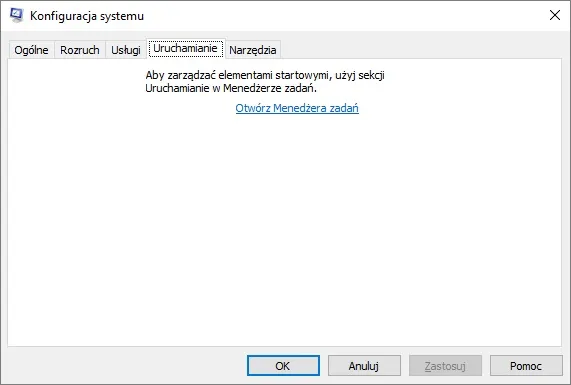
Na zakończenie wyskoczy nam taki pizdryk:

Zaznaczamy pole "Nie pokazuj ponownie tej wiadomości", dla autora artykułu klikamy upvote, a następnie przycisk "Uruchom ponownie" i po restarcie cieszymy się na nowo naszym szybko-działającym sprzętem.